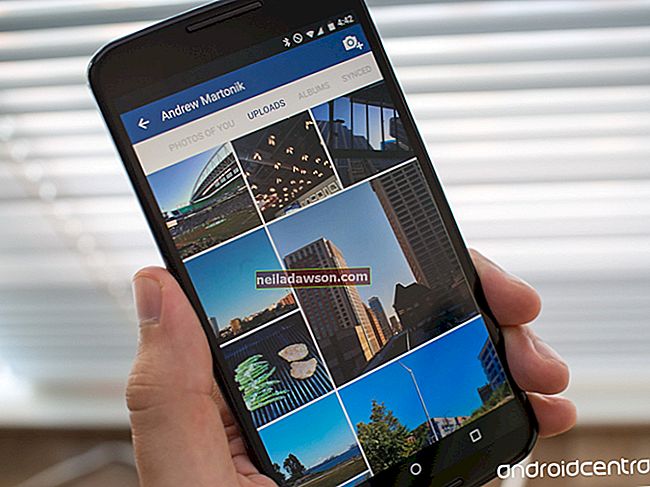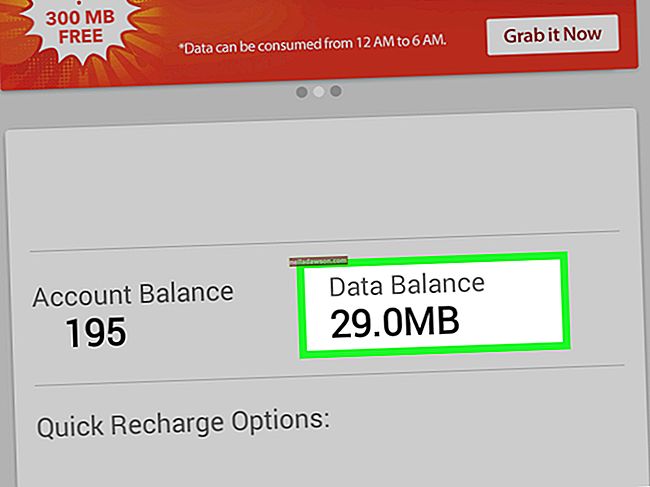Az Illustrator egy népszerű Adobe-alkalmazás vektorgrafikák létrehozására, amely a számítógépes grafika két fő formájának egyike. A bitképektől eltérően a vektorgrafika matematikailag generálódik, és átméretezéskor megőrzi a részleteket. E pontosság miatt a vektoros folyamatokat gyakran használják üzleti képek, például logók és szalaghirdetések létrehozására. Az Adobe Illustrator vektorosíthatja a meglévő képeket az Illustrator Image Trace funkciójával.
Vektor és Bitmap grafika
Számos általános grafikai formátumot nevezünk bitképnek vagy raszteres grafikának. Gyakori példák a BMP, JPEG és PNG grafikák, amelyeket gyakran online látnak, valamint a számos digitális fényképezőgép által generált RAW formátumú képek. Lényegében megfogalmazzák a képpontokat vagy apró színű pontokat egy képen, és azt, hogy az egyes képek milyen színűek. Természetes formája a digitális fényképezőgép-érzékelőkből származó adatok ábrázolásának.
Más grafikus fájlformátumok az úgynevezett vektorgrafikát használják. Ezek a kép különböző részei, köztük a képen lévő vonalak, pontok és ívek közötti matematikai összefüggéseket írják le. A gyakori vektorgrafikai formátumok közé tartoznak a .ai fájlok, amelyeket akkor használnak, amikor vektorokat hoz létre az Illustrator alkalmazásban, és méretezhető vektorgrafikák vagy SVG fájlok, amelyek jelenleg online találhatók.
A vektorgrafikák gyakran hasznosak, mivel matematikai tulajdonságaik lehetővé teszik, hogy torzítás nélkül könnyedén méretezhessenek felfelé és lefelé. Ezért gyakran használják olyan grafikákhoz, amelyeknek különböző helyeken különböző méretben kell megjelenniük, például vállalati logókhoz. Számos elterjedt rajz- és illusztrációprogram alapértelmezett kimenete, köztük az Adobe Illustrator, a rivális CorelDRAW és az Inkscape nevű nyílt forráskódú grafikus csomag.
Számos eszköz, köztük az Adobe Illustrator és más népszerű grafikus alkalmazások, szükség esetén konvertálhatják a fájlokat vektoros és bitképes formátumok között. A konverziók nem mindig tökéletesek, ezért jobb lehet előre megtervezni, hogy melyik fájltípusra lesz szükség, mielőtt túl messzire kerülne egy grafikai projekt.
Kép nyomkövetése az Illustrator alkalmazásban
Megkaphatja az Illustrator-t, hogy vektorizáljon egy képet az Image Trace funkciójával. Az Illustrator korábbi verzióiban hasonló funkciót "Live Trace" néven ismerünk.
Nyissa meg a képet
Nyissa meg a vektorizálandó képet az Illustrator alkalmazásban a "Fájl" menü segítségével. Kattintson a képre a kiválasztásához.
Aktiválja a Képkövetést
Kattintson az "Object" menüre, majd a "Image Trace" és a "Make" gombra.
Válassza a Nyomkövetési beállítások lehetőséget
Kattintson a "Kép nyomkövetése" gombra a "Vezérlés" vagy a "Tulajdonságok" menüben, vagy válasszon egy előre beállított opciót a "Nyomtatási készletek" alatt. Állítsa be és kísérletezzen az opciókkal, amíg a nyomon követett kép nem a kívánt módon jelenik meg.
A vektorgrafika kézi beállítása
Ha manuálisan szeretné módosítani a létrehozott vektorgrafika elemeit, kattintson az "Object", majd az "Image Trace" és az "Expand" gombra. Az Illustrator által generált vektor útvonalakat kézzel húzza vagy szerkesztheti oda, ahová szeretné, az Illustrator szokásos vektorgrafikus eszközeivel.
Mentse a fájlt
Ha elkészült, mentse a fájlt a "Fájl" menü használatával.
Egyéb nyomkövető eszközök
Ha még nem rendelkezik Adobe Illustrator programmal, akkor is használhat más vektorgrafikus eszközöket a raszteres grafikai fájl vektor képpé konvertálásához.
Az Inkscape, egy ingyenes és nyílt forráskódú vektorgrafikus eszköz, amely a legtöbb modern platformhoz elérhető, rendelkezik egy képkövető eszközzel, amelyet erre a célra használhat. Aktiválásához kattintson az "Útvonal" menüre, majd a "Bittérkép nyomkövetése" gombra. Állítsa be az opciókat az igényeinek megfelelő kép létrehozásához, majd mentse a képet SVG fájlként, amelyet számos grafikus programmal és a legmodernebb webböngészőkkel nyithat meg.
Ha szívesebben használja a CorelDRAW-ot, egy másik kereskedelmi eszközt a vektorgrafikához, a PowerTRACE eszközével konvertálhatja a bitképeket vektorgrafikává. Használja a tulajdonságok sáv "Bitmap nyomkövetése" menüjét az Ön számára megfelelő opciók megtalálásához.